TikTok首个黑五促销亮相!国际版“抖店”上线!

来源 / 跨境电商干货集结 编辑 / 闯盟小二
在阅读文章前,先看一则新闻:
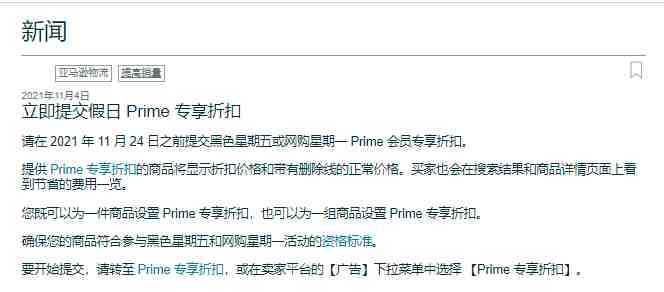
点击图片放大查看
再不提交Prime专享折扣,就要再等一年啦!
所以,你真的了解Prime专享折扣吗?
今天小二给你带来Prime专享折扣的正确姿势。
Prime 专享折扣是面向 Prime 会员的商品价格折扣。
带有 Prime 专享折扣标志的商品将显示折扣价格,其正常价格会被划掉。
买家也会在搜索结果和商品详情页面上看到节省费用一览。
根据折扣调整过的价格会显示在面向 Prime 会员的详情页面购买按钮上。
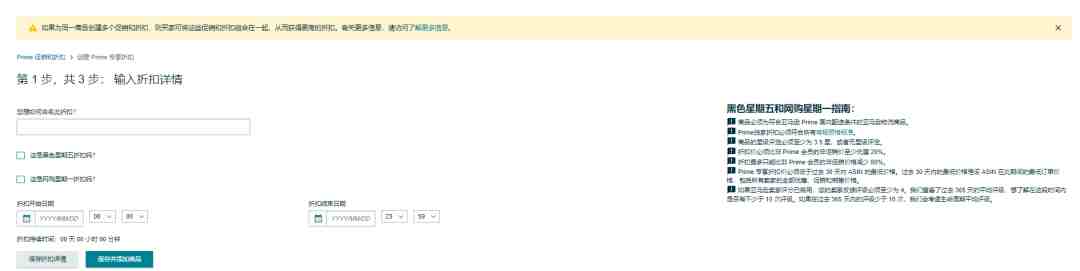
注意:请在 2021 年 11 月 24 日之前提交黑色星期五和网购星期一 Prime 会员专享折扣。
确保商品符合黑色星期五和网购星期一活动的资格标准。
要开始提交,请转至 Prime 专享折扣,或在【广告】下拉菜单中选择 【Prime 专享折扣】。
商品必须为符合亚马逊 Prime 国内配送条件的亚马逊物流商品。
Prime独家折扣必须符合所有常规资格标准。
商品的星级评定必须至少为 3.5 星,或者无星级评定。
折扣价必须比非 Prime 会员的非促销价至少优惠 20%。
折扣最多只能比非 Prime 会员的非促销价格减少 80%。
Prime 专享折扣价必须低于过去 30 天内 ASIN 的最低价格。
过去 30 天内的最低价格是该 ASIN 在此期间的最低订单价格,包括所有卖家的全部优惠、促销和销售价格。
如果亚马逊卖家评分已启用,卖家反馈评级必须至少为 4。
如果在过去 365 天内的评级少于 10 次,亚马逊会考虑生命周期平均评级。
Prime专享折扣必须符合以下所有条件:
对于提供折扣的任何商品,在该国家/地区的所有区域都必须符合 Prime 配送条件。
① 提供折扣的所有商品都必须处于新的状况。
② 提供折扣的所有商品都必须至少为 3 星评级或没有评级。
PS:如果特定于特殊活动的折扣(如 Prime 会员日、黑色星期五等) , 此标准可能会发生变化。
② 折扣必须至少比非会员非促销价格优惠 10%(即商品价格或销售价格,以较低者为准)。
PS:如果特定于特殊活动的折扣 (如 Prime 会员日、黑色星期五等), 此标准可能会发生变化。
③ 不包括受限商品,或具有攻击性、令人尴尬或不适宜的商品
④ 提供折扣的所有商品都必须符合买家商品评论政策。
⑤ 提供折扣的所有商品都必须符合定价政策。
温馨提示:
如果提供折扣的商品不符合上述条件,折扣将不会发布。
随着秋季气温的开始下降,一些穴居的小虫会用一些小泥团封住洞口来阻挡寒气。
如果优惠符合Prime专享折扣的条件:
A、在卖家平台的【广告】选项卡中,选择 【Prime 专享折扣】
B、下载【折扣上传模板】电子表格,并填写商品和定价信息。
C、点击【Prime 专享折扣】页面上的【创建折扣】,输入折扣名称和日期,然后上传填写好的促销上传电子表格。
D、检查并编辑在“审核”阶段未满足上述条件的商品的相关信息,然后提交。
Prime 专享折扣必须符合所有常规资格条件。
要提供 Prime 会员日 Prime 专享折扣,卖家的“卖家反馈评级”必须至少为 4 星。未收到任何买家反馈评级的卖家也可以提供 Prime 会员日 Prime 专享折扣。
商品评级必须至少为 3 星半或无评级。
折扣必须至少比非会员的非促销价格(即“商品价格”或“销售价格”,以较低者为准)优惠 20%。
Prime 专享折扣价格必须比该 ASIN 在过去 30 天的最低价格低 5%。
过去 30 天的最低价格是该 ASIN 在此期间的最低订单价格,包括所有卖家的一切秒杀价格、促销价格和销售价格。
可以通过三个步骤从“Prime 专享折扣”主页创建 Prime 专享折扣。
开始折扣创建流程之前,可以从“Prime 专享折扣”主页下载“折扣上传模板”电子表格。
点击“Prime 专享折扣”页面上的【创建折扣】,输入折扣名称,然后选择折扣的开始和结束日期。
如果提供的是 Prime Day 折扣,日期字段将不可用,并且安排的 Prime Day 折扣将在 Prime Day 开始时开始。
点击【保存并添加商品】。
上传填写好的折扣上传电子表格。请参阅模板中的“数据定义”工作表,了解正确的格式。
请注意,如果未采用该格式,系统可能会生成错误。
上传文件后,点击【验证商品】。
此步骤将检查 SKU 是否有资格参加 Prime 专享折扣。
开始验证后,将转至“审核”页面。
在此页面上,可以查看商品是否做好了提交准备,或者商品是否无效(即未通过验证)。
还将收到一封电子邮件,告知上传的每件商品的验证状态。点击【提交】以安排折扣。
如果仍有部分无效的 SKU 在审核中,即使在提交折扣后,也可以返回【审核】选项卡,以将其从折扣中删除。
注意:
商品和商品资格将在提交期间以及提交后定期进行验证。
如果折扣不符合资格条件,那么针对受影响的 SKU 提供的 Prime 专享折扣将被禁止显示。
可以随时编辑商品的折扣信息并重新发布。
修复上传 Prime 专享折扣SKU时,
出现的文件类型错误
以下是在上传文件时可能出错的原因:
文件大小不得大于 1MB。
文件必须使用 Microsoft Excel 2007 版本或更高版本保存。
电子表格中包含 SKU 数据的工作表必须命名为“PrimePriceLoader Template”。
不应更改 SKU 数据上传工作表中包含 SKU 数据的标题。
SKU 数据上传工作表中的列数应与标题数相同上传工作表中不应有任何空行。
折扣中包含的商品不得超过 100 件,包括上传文件中的新商品和已在审核中的商品。
编辑 Prime 专享折扣
① 内联编辑:转至【Prime 专享折扣】,然后从要编辑的折扣对应的操作单元格中选择【查看详情】。
打开折扣详情后,点击【编辑折扣详情】或【查看折扣】链接。
在【查看折扣】部分中,可以编辑折扣类型、折扣金额和最低价格。
② 通过上传电子表格批量编辑:转至【Prime 专享折扣】,然后从要编辑的折扣对应的操作单元格中选择【查看详情】。
打开折扣详情后,点击【添加更多商品】。
可以使用折扣上传模板电子表格上传新商品和/或现有商品更新后的值。
注意:必须在“添加-编辑-删除”列中选择“e”才能编辑现有商品。
可以从折扣中任意删除商品,没有数量限制。从 Prime 专享折扣中删除商品有两种方式。
可以直接从网页应用中删除,也可以通过上传包含要删除 SKU 的 Excel 表来删除。
转至【Prime 专享折扣】,从要编辑的折扣所对应的操作单元格中选择【查看详情】。
如果已经上传了商品,将转至【查看】页面。点击要删除的商品所对应的【删除商品】。
转至【Prime 专享折扣】,从要编辑的折扣所对应的操作单元格中选择【查看详情】。
打开折扣详情后,点击要移除的商品所对应的操作按钮中的【删除】。将转至【查看】页面。点击【提交折扣】,确认删除。
转至【Prime 专享折扣】,从要编辑的折扣所对应的操作单元格中选择【查看详情】。
打开折扣详情后,点击【添加更多商品】。
上传填写了要删除 SKU(在添加-编辑-删除列中标记为“d”)的折扣上传模板电子表格。在查看页面上提交商品。
注意: 以上编辑可能长达 2 个小时才生效。
为什么商品状态无效?
由于以下一个或多个原因,商品状态对 Prime 专享折扣“无效”:
商品评级低于最低阈值。
商品不符合国家/地区内所有区域的 Prime 配送条件。
商品定价由自动定价管理。
商品属于不允许参加 Prime 专享折扣的商品分类。
商品已参加其他重叠秒杀或 Prime 专享折扣。

我们建了一个亚马逊卖家交流群,里面不乏很多大卖家。
现在扫码回复“ 加群 ”,拉你进群。
热门文章
*30分钟更新一次































